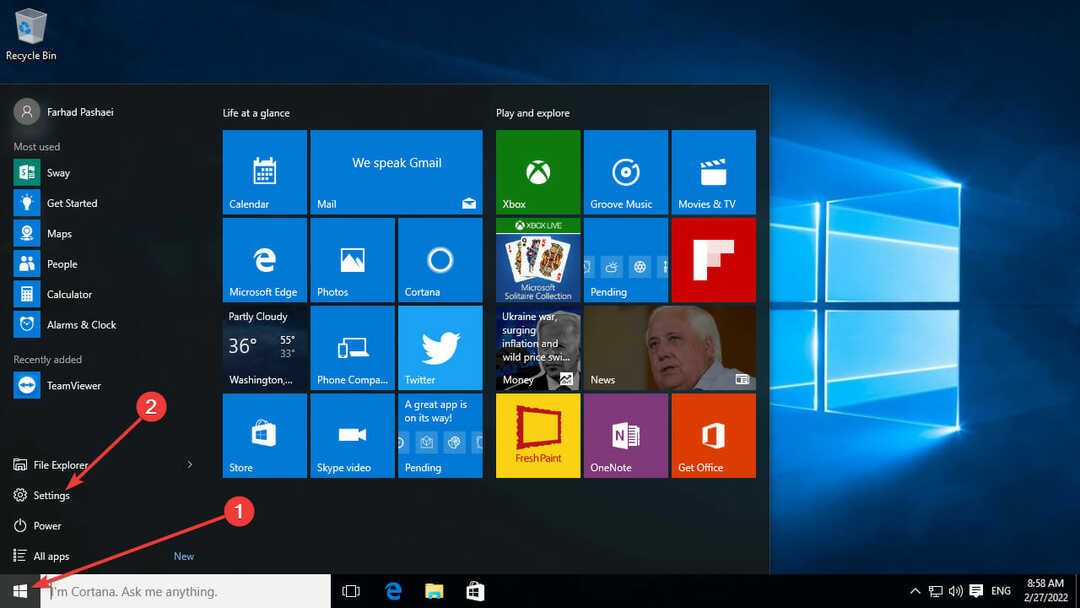Asigurați-vă că ui0detect.exe poate rămâne în siguranță pe computer
- Procesul ui0detect.exe face parte din Windows Interactive Services Detection.
- Scopul său este de a facilita comunicarea între procesele sistemului și utilizatorul PC-ului.
- Microsoft a dezactivat serviciul în 2018, așa că este puțin probabil să-l găsească pe computer.

XINSTALAȚI FÂND CLIC PE DESCARCARE FIȘIER
- Descărcați Fortect și instalați-l pe computerul dvs.
- Începeți procesul de scanare al instrumentului pentru a căuta fișiere corupte care sunt sursa problemei tale.
- Faceți clic dreapta pe Începeți reparația astfel încât instrumentul ar putea porni algoritmul de reparare.
- Fortect a fost descărcat de 0 cititorii luna aceasta.
Încercarea noastră de a explica ce fac procesele de fundal Windows continuă. Astăzi, vom arunca o privire mai atentă asupra ui0detect.exe – scopul, funcționalitatea și legitimitatea acestuia.
Există multe fișiere Windows, cum ar fi fsavailux.exe, care poate face utilizatorii să fie îngrijorați și, prin urmare, este important să aflați tot ce trebuie să știți despre acele fișiere.
Indiferent dacă ați întâlnit procesul ui0detect.exe care rulează în fundal sau sunteți doar curios despre ce este și ce face, acest ghid este pentru dvs.
Ce este ui0detect.exe?
Procesul ui0detect.exe este o componentă de bază a Interactive Services Detection.
Acesta este un proces inofensiv și face parte din Windows, așa că nu ar trebui să vă alarmeze.
Ce face Interactive Services Detection?
- ISD detectează când un serviciu încearcă să interacționeze cu desktopul.
- Stabilește o interacțiune între aplicație și utilizator.
- Acesta anunță utilizatorul că o aplicație necesită atenție.
Cu toate acestea, Microsoft dorește să restricționeze accesul la sesiunea 0 de ceva vreme, de unde dezactivarea linkului în versiunile mai noi de Windows.
Pot să dezactivez sau să activez Detectarea serviciilor interactive?
Nu, este imposibil să dezactivați sau să activați această funcție, deoarece nu mai face parte din Windows.
Caracteristica a fost introdusă în Windows Vista. A fost prezent și în versiunile ulterioare, inclusiv Windows 7, Windows 8 și Windows 10. Adică până la Windows 10 Build 1803, când Microsoft a decis să dezactiveze funcționalitatea Interactive Service Detection.
Este ui0detect.exe sigur?
Da, acest fișier este sigur, dar îi puteți verifica legitimitatea dacă îl găsiți pe computer, mai ales că nu ar trebui să mai fie disponibil:
- presa Ctrl + Schimb + Esc a deschide Gestionar de sarcini.
- Navigați la Detalii filă și localizați ui0detect.exe.

- Faceți clic dreapta pe el și alegeți Deschide locația fișierului.
- Ar trebui să fie localizat în următorul director:
C:\Windows\System32
- Odată ce vă aflați în folderul de destinație, faceți clic dreapta pe ui0detect.exe și alegeți Proprietăți. Du-te la Semnatura digitala fila și verificați semnatarul acestuia (ar trebui să listeze Microsoft Corporation).

Când aveți îndoieli cu privire la legitimitatea unui fișier, verificați întotdeauna locația și semnătura digitală a acestuia. Dacă ui0detect.exe se află în altă parte sau nu deține o semnătură digitală validă, ar putea fi un virus care încearcă să vă dăuneze sistemului.
Cu toate acestea, chiar și locația și semnătura corecte nu înseamnă că ești în afara pericolului. Executabilele sunt de obicei vizate de malware datorită potențialului lor imens.
- Cum să obțineți o bară de activități optimizată pentru tabletă pe Steam Deck
- Ce este Uhelper.exe și ar trebui să-l dezinstalați?
- Cum să obțineți Samsung Quick Share pe orice computer cu Windows 11
- Remediere: blocarea Qbittorrent pe Windows 11 [5 remedieri]
- Ce este Winservice.exe și cum să îi remediați erorile
De asemenea, rețineți că, dacă ui0detect.exe continuă să apară, ar putea fi o parte a programelor malware.
Pe scurt, deoarece caracteristica nu mai este prezentă în mod implicit pe sistemul de operare Windows, probabil că aveți de-a face cu un troian care se maschează ca un fișier de sistem real.
Pentru a scăpa de viruși, porniți computerul în modul sigur si foloseste software anti-malware de încredere pentru a vă scana computerul și a elimina orice fișiere infectate din sistem.
Asta este pe ui0detect.exe! Mai aveți întrebări despre acest fișier? Vă rugăm să le lăsați în secțiunea de comentarii.
Încă mai întâmpinați probleme?
SPONSORIZAT
Dacă sugestiile de mai sus nu ți-au rezolvat problema, computerul poate întâmpina probleme mai grave cu Windows. Vă sugerăm să alegeți o soluție all-in-one, cum ar fi Fortect pentru a rezolva problemele eficient. După instalare, faceți clic pe butonul Vizualizați&Remediați butonul și apoi apăsați Începeți reparația.